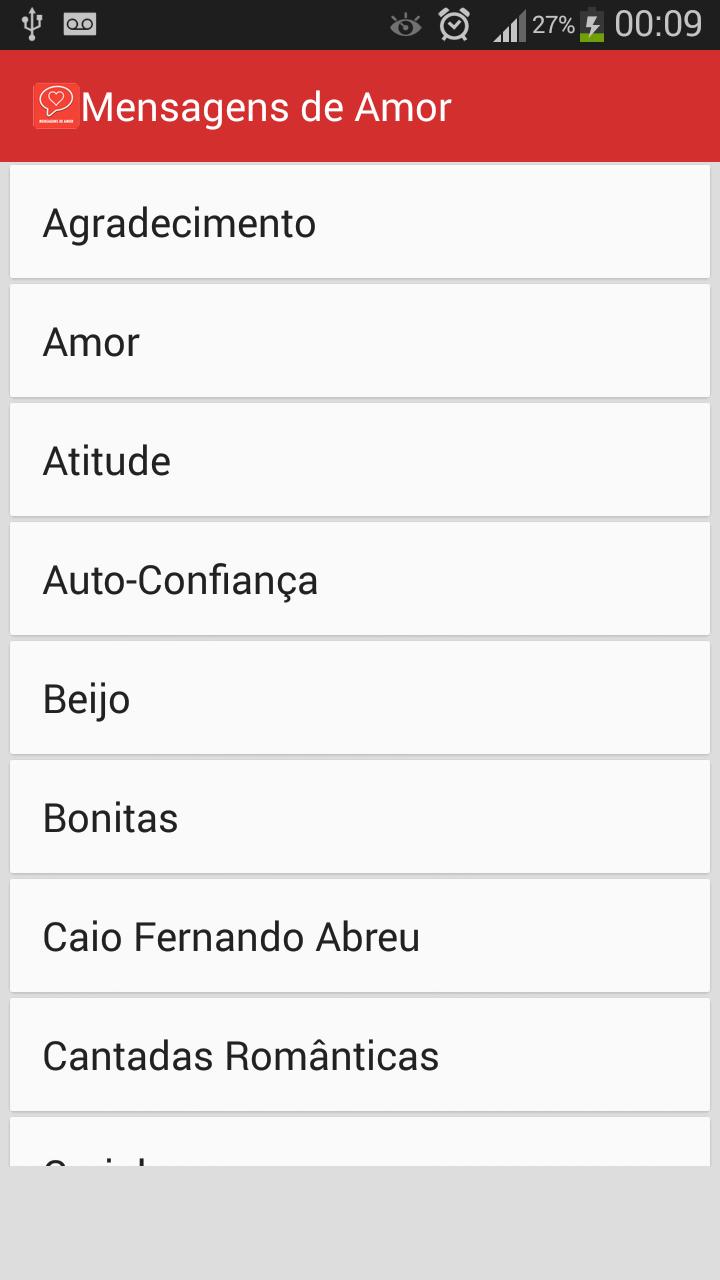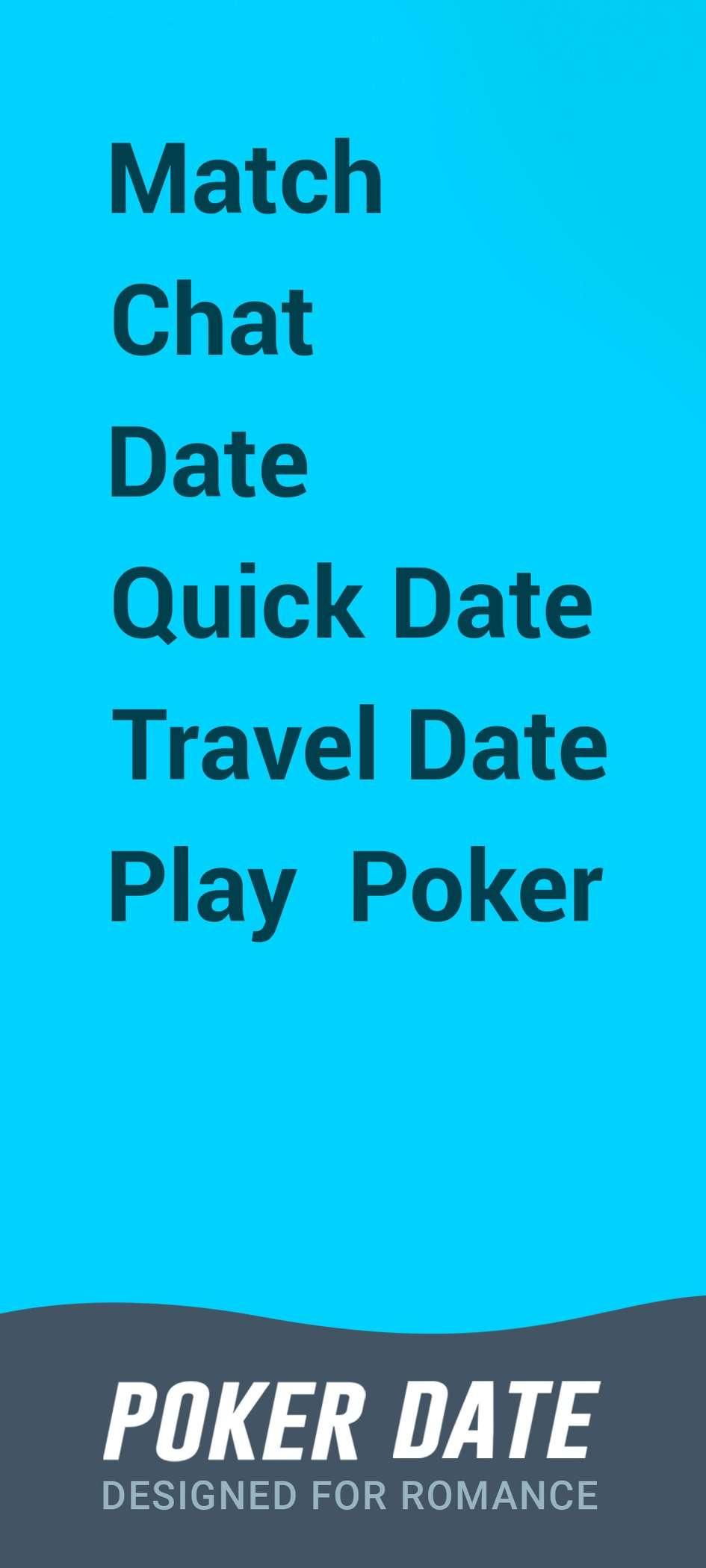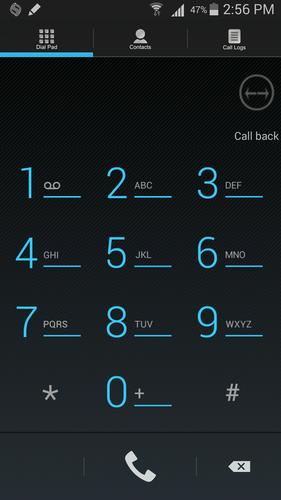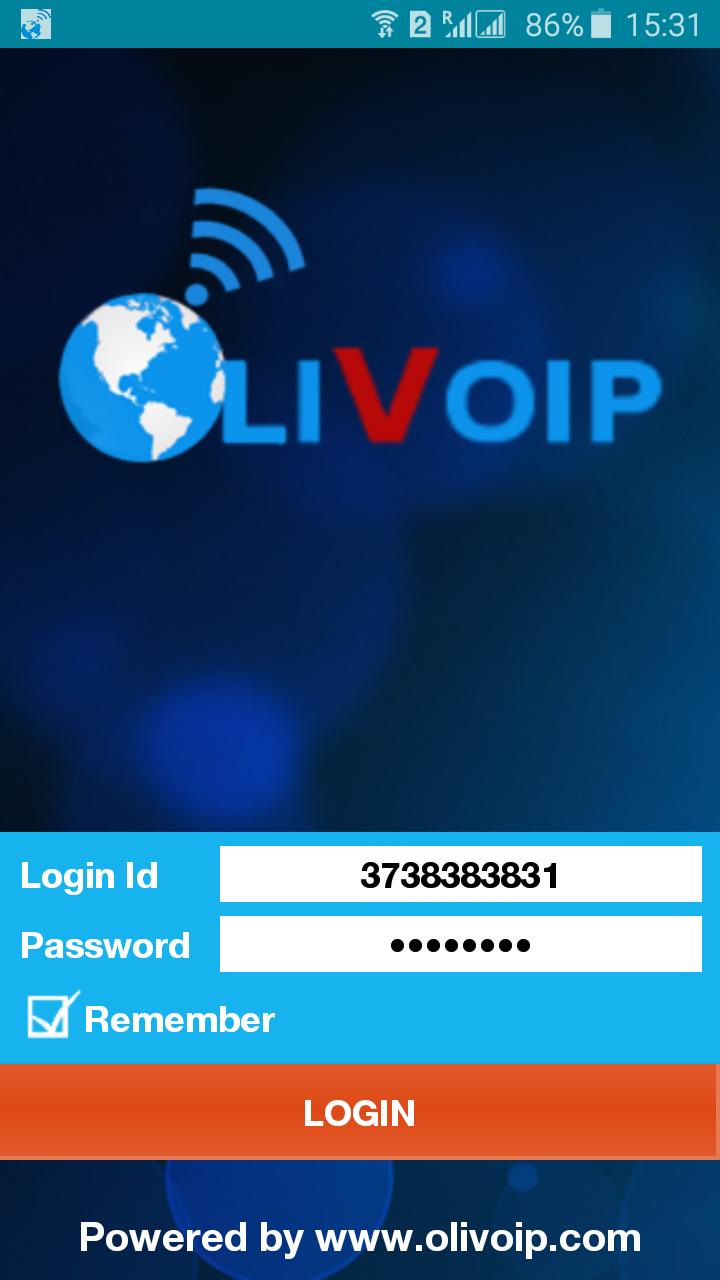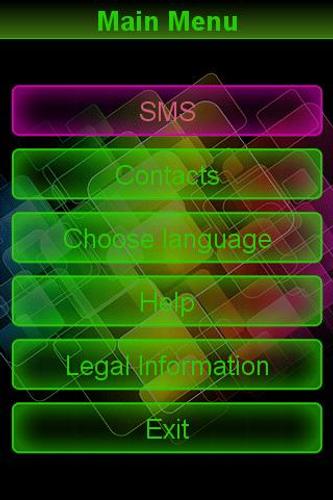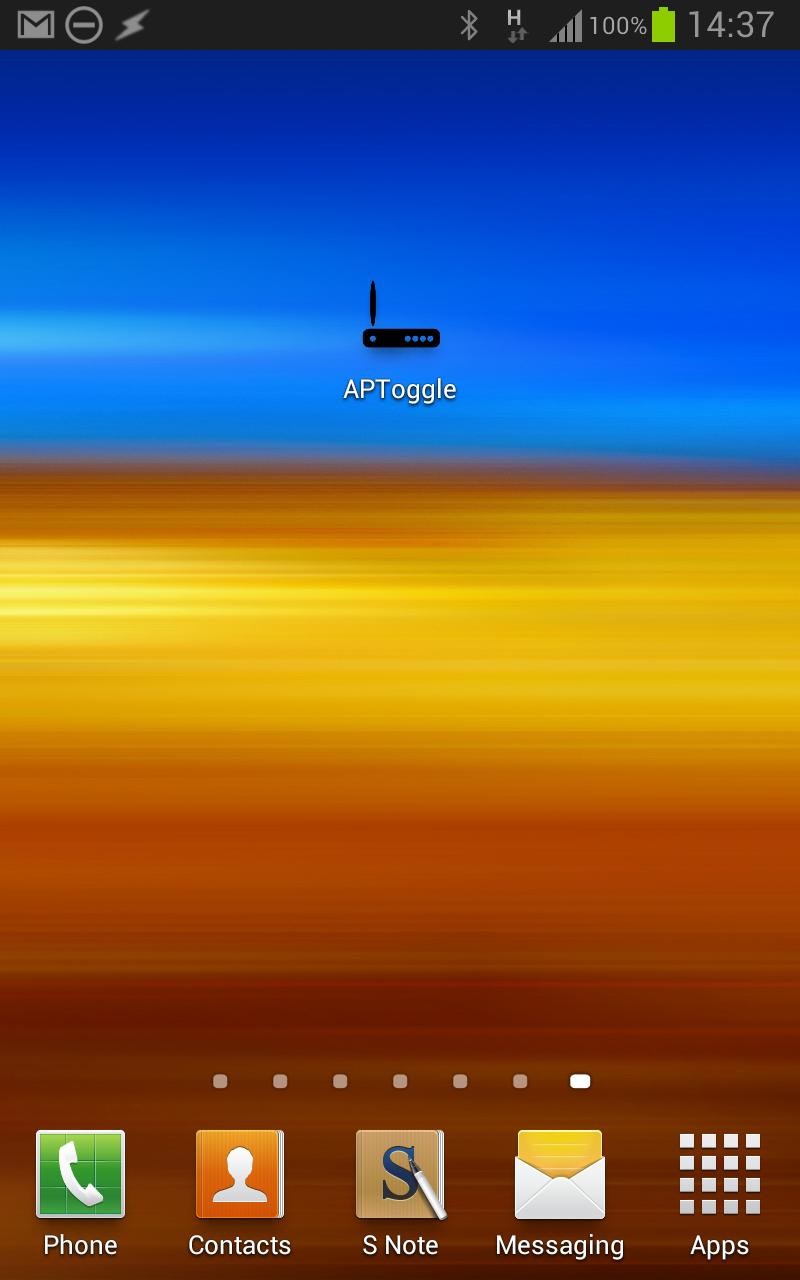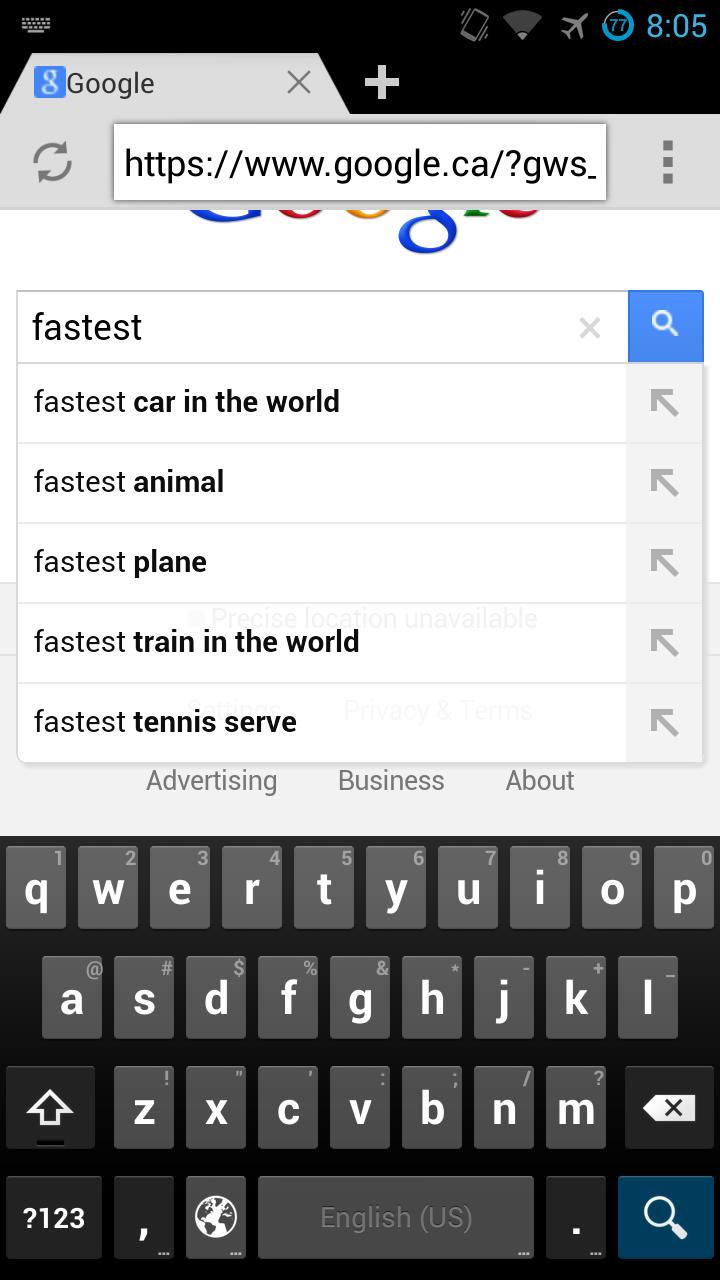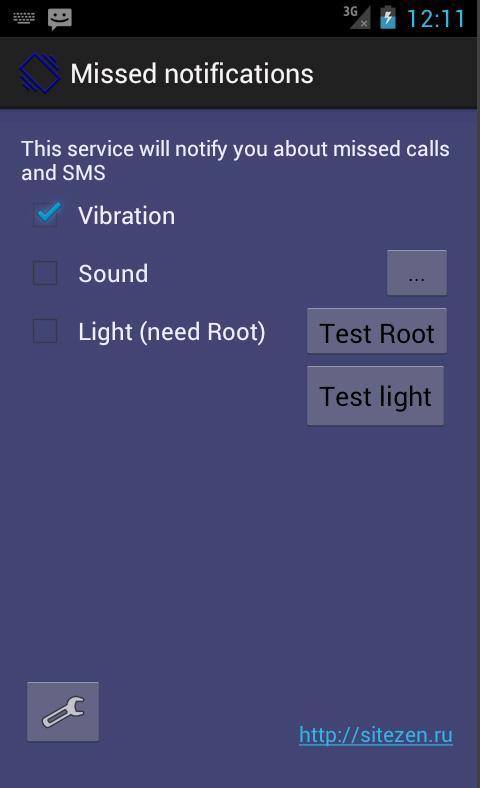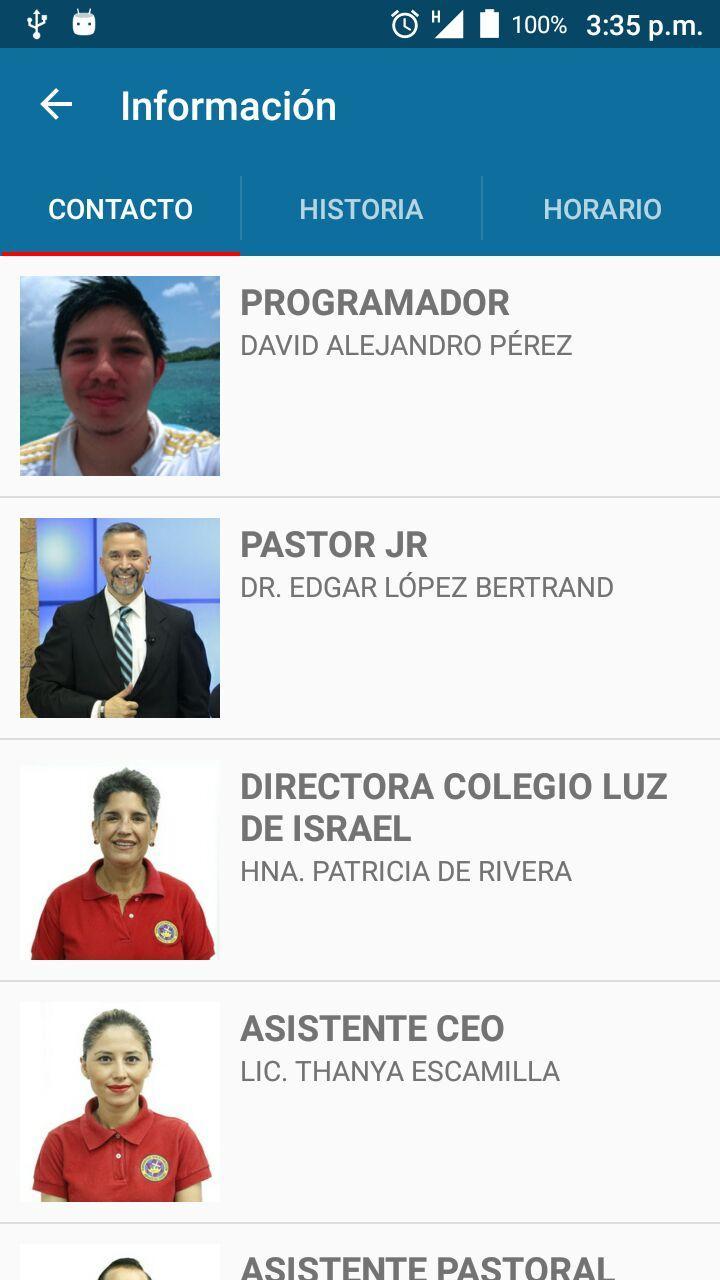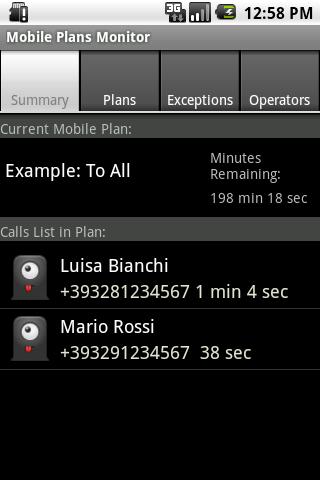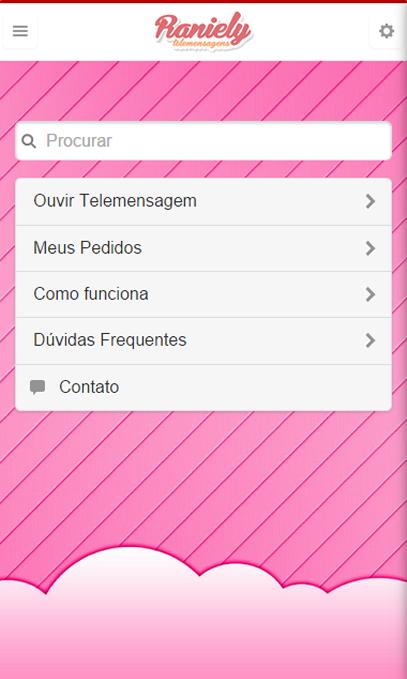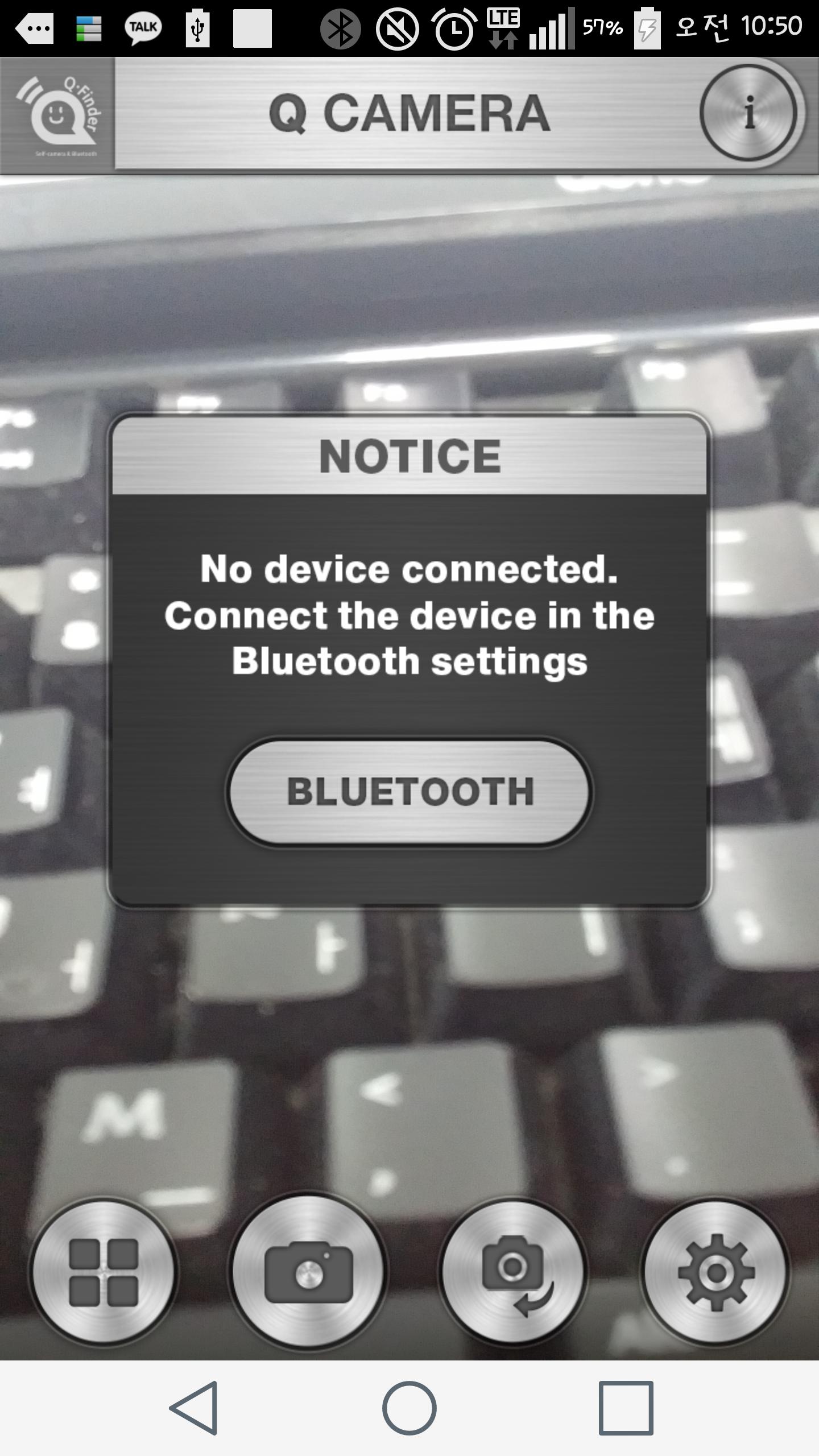
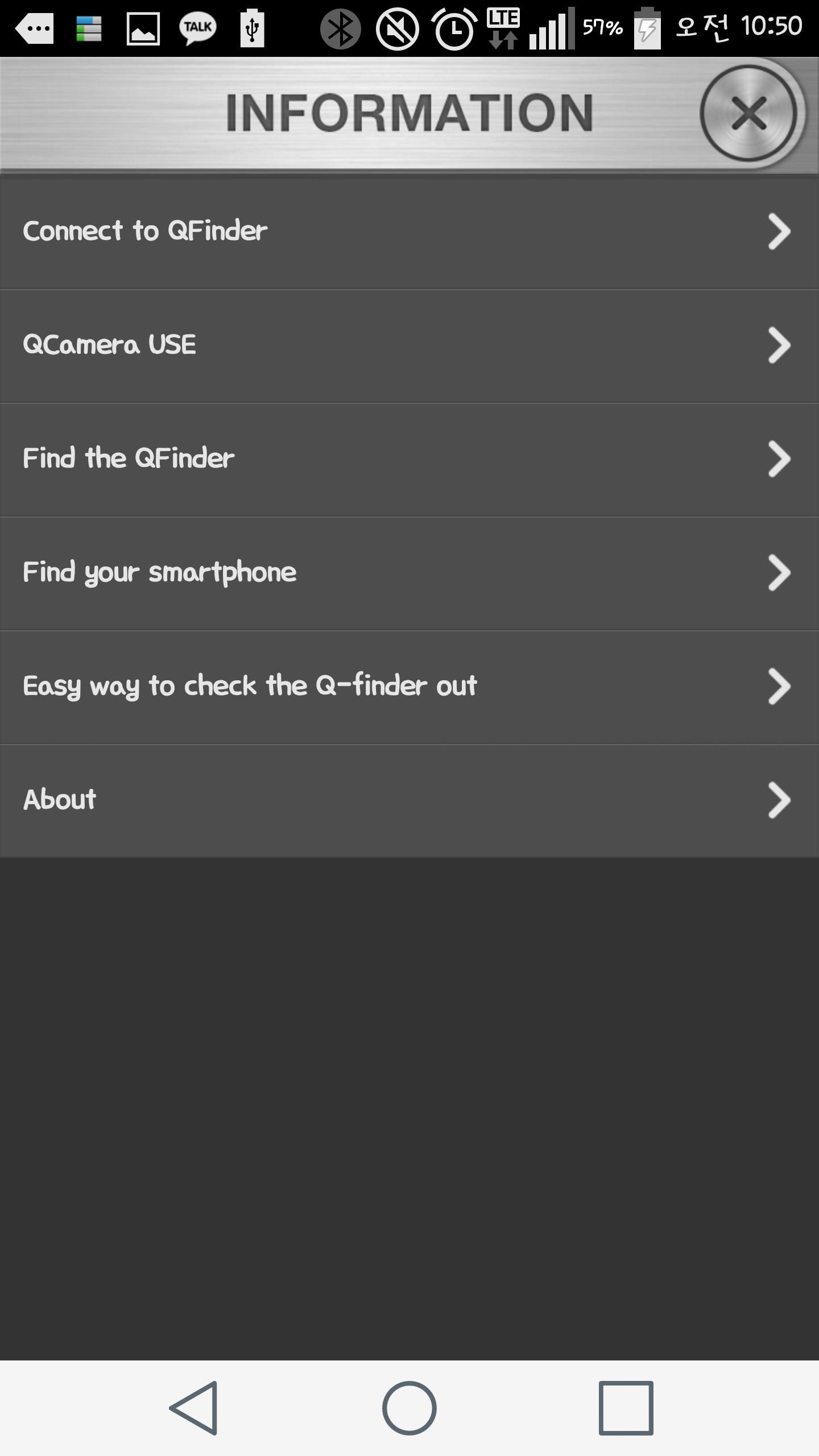
Aplicaciones de barra de gonzo utilizando un control remoto Bluetooth
Conectarse con Q-Finder
1) Si presiona el botón de encendido del Q-Finder durante 3 segundos, la alimentación se gira junto con el sonido de '삡'.
2) Ejecute la aplicación Q-Finder en su teléfono inteligente.
3) Encuentre el Q-Finder correspondiente en el menú Configuración de Bluetooth de la aplicación Q-Finder y presione el botón 'Conectar'.
4) Cuando se conectan, dos sonidos '삡' están sonando en el Q-Finder, y se muestra el Q-Finder conectado al menú de configuración Bluetooth de la aplicación Q-Finder.
5) Presione el botón de encendido del Q-Finder durante 3 segundos para apagar el Q-Finder con dos sonidos '삡'.
6) Si reemplaza el teléfono inteligente, presione el botón Q-Finder "+" durante 7 segundos. El Q-Finder se restablece con sonido.
* Debe restablecerlo al reemplazar su teléfono inteligente.
Usando Q-Camera
1) Presione el botón "Q" en el Q-Finder para tomar una foto.
2) Puede hacer zoom/reducir usando el botón "+" y el botón "-" del Q-Finder.
3) Las fotografías tomadas se almacenan en la galería y se pueden encontrar en el menú de la galería de la aplicación Q-Finder.
4) Puede seleccionar una cámara frontal o una cámara trasera utilizando el botón "Cámara" de la aplicación Q-Finder. En el caso de un teléfono inteligente sin una cámara frontal, el botón está deshabilitado.
Q-Finder hallazgo
1) Ingrese el menú Q-Finder de la aplicación Q-Finder.
(Configuración> F Finder)
2) Presione el botón "Buscar" en el menú Q-Finder para hacer un sonido de carne en el Q-Finder, y presione el botón "Detener" para detener el sonido de carne de res.
Encuentra un teléfono inteligente
1) Presione el botón Q-Finder durante 3 segundos para producir el sonido o la vibración especificados en el teléfono inteligente. Si desea detener el sonido, puede detener presionando el botón Q durante 3 segundos.
2) Aplicación Q-Finder> Configuración> Menú del Finder Q> Las opciones de "sonido" pueden especificar el sonido deseado, y también puede establecer la función de vibración.
Configuración de teléfonos inteligentes / Q-Finder para evitar la pérdida de pérdida
1) Establezca/apagar en el menú Q-Finder-Settings -Q-Finder.
2) Si lo establece, si el teléfono inteligente y el Q-Finder están lejos, el sonido de alarma especificado se produce simultáneamente en el Q-Finder y el teléfono inteligente. Para apagar el sonido de la alarma, presione cualquier botón en el Q-Finder para salir.
3) Si desea conectarse a un teléfono inteligente y un Cupfinder nuevamente en un estado roto, puede conectarse a través del mensaje Pop -Up de conexión.
Usando Q-Video
1) Toque la forma de la cámara de menú en la parte inferior de la aplicación Q-Finder para cambiar al modo de video.
2) Puede hacer zoom/reducir usando el botón "+" y el botón "-" del Q-Finder.
3) El video tomado se almacena en la galería y se puede encontrar en el menú de la galería de la aplicación Q-Finder.
*precaución
-La el cargo por favor al comprar el producto.
-Este producto solo se puede usar para Android Version 4.4 (Kit Kat) o más iPhone 4s.
-Este producto recomienda más de 720*1280 (píxeles) de resolución.
-Si no puede descargar la aplicación en un teléfono inteligente con una versión más baja que la presentación.
-La carga se cargará por completo en aproximadamente 2 horas. Si el LED rojo intermite durante la carga y se convirtió en azul, significa búfer. Se puede usar durante aproximadamente 20 días en un estado amortiguado.